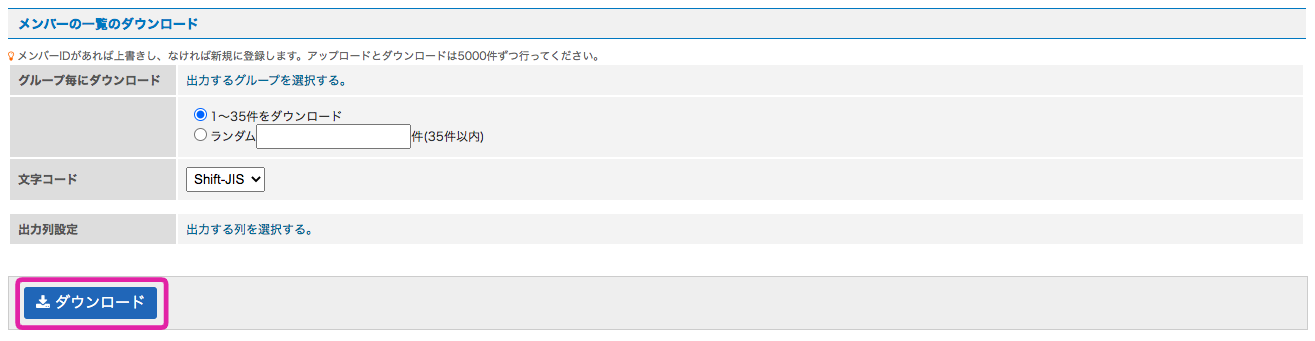このチュートリアルでは、登録済みのメンバー情報のダウンロード~アップロードする一連の作業を説明します。
CSVファイルのサンプルは、アップロード部分「ファイル設定」欄の『サンプルをダウンロード』から確認できます。
1.管理画面の [メンバー管理>メンバー>一括処理] を開く
2.出力するグループを選択する(任意)
「メンバーの一覧のダウンロード」の項目「グループ毎にダウンロード」で、「出力するグループを選択する。」をクリックするとグループを選択できます。
出力するグループの指定がない場合は、なにもせずに次のステップへ進みます。

3.ダウンロードする数を選択または入力する
CSVでダウンロードするメンバーの数を選択します。
全員(※2.でグループを選択した場合はそのグループに属するメンバー)か、ダウンロードする件数を指定できます。
1度にダウンロードする数は5,000件以内に設定してください。
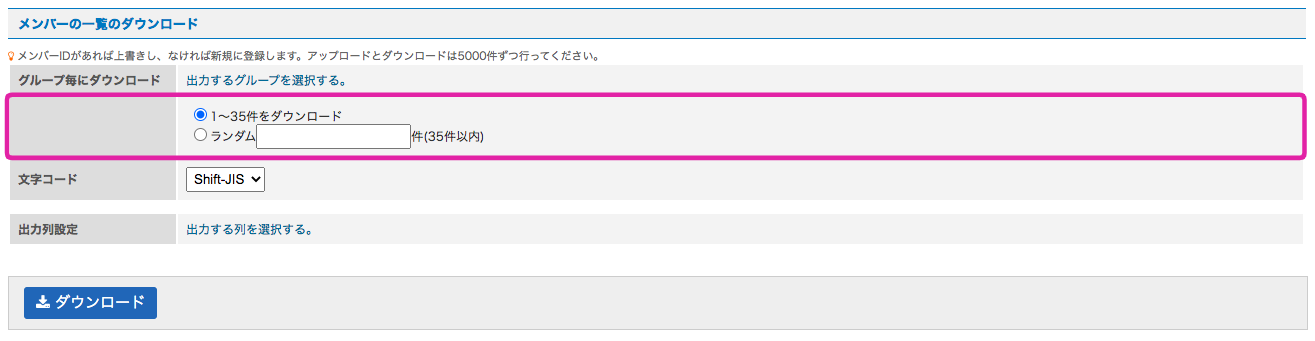
必要に応じて、文字コード、出力列を選択できます。
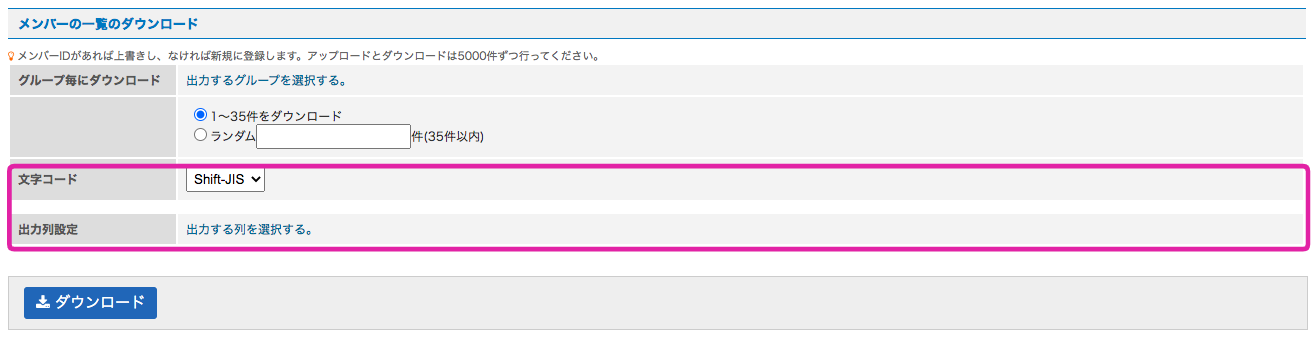
4.「ダウンロード」ボタンをクリックする
5.CSVを編集する
※編集したデータはcsvで保存してください。
※ member_idは編集・削除しないでください。
※ 項目の「名前」もしくは「ニックネーム」は、必須項目です。
6. [メンバー管理>メンバー>一括処理]でアップロードするファイルを選択する
「ファイル設定」の「参照」ボタンを押して、5で編集したファイルを選択します。

7.「値がない場合の動作」を選択する
無視する:CSVに記入がない項目は無視して登録します。
値なしで更新する: CSVに記入がない項目は値なしで登録します。

8.「登録グループ」を設定する
「CSV中のグループ設定を有効にする」のチェックボックスをチェックすると、CSVに入力したグループ設定が有効となります。(このチェックボックスの下に表示されているグループ名にチェックを入れての登録は無効となります。)